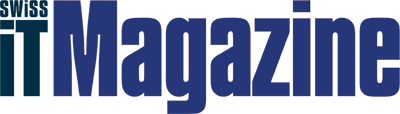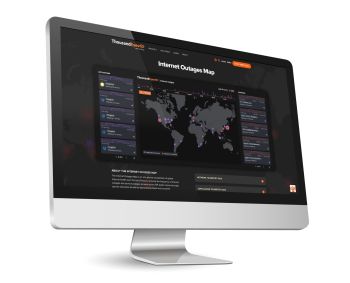Display-Fläche kann man eigentlich nie genug haben. Das gilt für den Desktop sowieso, aber auch für die (mobile) Arbeit am Notebook. Gerade angesichts des Home-Office-Trends bieten heute praktisch alle namhaften Hersteller mobile Zweitdisplays an, die via USB ans Notebook gehängt werden können, um die verfügbare Display-Fläche zu verdoppeln.
AOC beispielsweise hat diesen Sommer das Portfolio um das 15,6-Zoll-Modell I1601P erweitert, während
Dell Technologies unter der Bezeichnung C1422H seinen ersten mobilen Monitor überhaupt lanciert hat – einen 14-Zöller. Wir haben die beiden neuen Display auf die Redaktion bestellt, um sie etwas genauer unter die Lupe zu nehmen.
Wenig Überzeugendes bei AOC
Der I1601P von Monitorspezialist
AOC kommt mit einer Bilddiagonale von 15,6 Zoll im Format 16:9 und löst mit 1920 x 1080 Bildpunkten auf. Verbaut hat AOC ein IPS-Panel, das laut Datenblatt eine Helligkeit von 220 Nits, einen Kontrast von 700:1, eine Reaktionszeit von 5 Millisekunden und eine Bildwiederholfrequenz von 60 Hertz besitzt. Den Einblickwinkel gibt AOC mit 160 Grad an, zudem wurde Low-Blue-Light-Technologie integriert, was die Augen schonen soll. So viel zu den nackten Daten.
Im Paket von AOC findet man neben dem Display eine Installations-CD-ROM (welches Notebook besitzt heute eigentlich noch ein CD-Laufwerk?), ein etwas spezielles Kabel (dazu später mehr) und das sogenannte Smart Cover. Dabei handelt es sich um eine magnetische Abdeckung, wie man sie beispielsweise von Tablets kennt, die identisch gross wie das Display ist und somit als Front-Abdeckung dienen kann. Dabei kann das Cover allerdings nirgends eingehängt oder eingerastet werden, es ist am Anwender, es einigermassen präzise auf das Display zu pappen. Gleichzeitig dient das Smart Cover auch als Ständer für das Display. Es besitzt drei Falze, und mit etwas Fantasie findet man recht schnell heraus, wie es an der Rückseite des Displays angebracht werden muss, um dieses in Position zu halten. Allerdings: So wirklich zu gefallen mag das Konzept nicht. So stört, dass der Teil des Covers, der die Unterseite des Displays umschliessen soll, mit zirka 1 Zentimeter zu kurz ausgefallen ist, so dass der Magnet nicht sauber am Display hält und sich dadurch das Cover immer wieder flach auf den Tisch zurücklegt. Das Display bleibt zwar auch so in Position, aber wirklich elegant ist das nicht. Kommt hinzu, dass das Konzept auch nicht wahnsinnig flexibel ist, was den Winkel angeht, in dem man das Display aufstellen kann. Der empfohlene Aufstellwinkel liegt bei 5 bis 25 Grad, und gerade wer den Monitor gerne flacher positioniert hätte, wird enttäuscht, weil diese Möglichkeit im Querformat mit dem Smartcover gar nicht gegeben ist. Im Hochformat läge ein etwas steilerer Winkel drin, allerdings läuft man recht schnell Gefahr, dass der Magnet des Smart Covers nicht mehr genügt, um das Gewicht des Monitors zu halten.
Querformat und Hochformat? Ja, der I1601P kommt mit Pivot-Funktion. Schade allerdings, dass das Display nicht selbst merkt, ob es im Hoch- oder Querformat steht und dass sich auch kein entsprechender Button zum Umschalten findet oder zumindest eine Option im On-Screen-Menü. Vielmehr muss man zuerst die sogenannte i-Menü-Software von AOC installieren – in unserem Fall ein abenteuerliches Unterfangen. Die Software fände sich an sich auf der mitgelieferten CD-ROM, mangels Laufwerk wählen wir aber den Weg über den Download via AOC-Website. So kommen wir zu einem Stück Software, die nicht nur altertümlich ausschaut, sondern auch schlicht nicht funktioniert. Wählt man zum Beispiel die Pivot-Funktion, wird nicht nur das Bild des externen Displays gedreht, sondern auch dasjenige des Monitors – inklusive Maussteuerung, womit das Rückgängigmachen zum Geschicklichkeitsakt wird. Via AOC-Pressdienst stellt sich heraus, dass der Hersteller auf der Produkteseite eine alte Version zum Download bereitgestellt hat. Eine neuere Version funktioniert dann tatsächlich etwas besser, gewinnt bezüglich Usability aber auch keinen Blumentopf. Zumindest aber passt sich die Ausrichtung des Displays – wenn die neue Software installiert ist und so lange sie als Prozess im Hintergrund läuft – automatisch an, wenn man es dreht. Und doch erachten wir es als unnötig, eine Software installieren und im Hintergrund laufen lassen zu müssen, nur um eine grundlegende Funktion eines Displays verwenden zu können.
Mit ein Grund, warum AOC auf die Software setzt, dürfte daran liegen, dass sich am AOC-Display genau ein Button befindet, der für sämtliche Steuerungsbefehle dienen muss – also nicht nur fürs Ein- und Ausschalten, sondern auch für die Navigation auf dem On-Screen-Menü respektive die Einstellmöglichkeiten. Naturgemäss geht das aber mehr schlecht als recht. Will man beispielsweise den Kontrast ändern, drück man zwei Mal den Power-Button, um auf dem Kontrast-Symbol zu landen. Dann wartet man einen Augenblick, bevor automatisch ein Balken von 0 bis 100 erscheint. Jetzt kann man wiederum den Button drücken, worauf der sich der Wert nach oben verändert. Will man also den Kontrast von 50 auf 60 verändern, drückt man zehn Mal den Button. Entscheidet man sich dann doch für 50, muss man die 100er-Zahlenreihe einmal durchlaufen lassen, wobei man zumindest auf dem Knopf bleiben kann, um den Prozess zu beschleunigen. Macht man einige Sekunden gar nichts, verschwindet das Menü wieder. Das alles funktioniert schon, ist aber wenig komfortabel. Gleichzeitig muss man festhalten, dass man Bildschirmeinstellungen üblicherweise auch selten verändert. Was aber wirklich fehlt ist, dass die Pivot-Funktion nicht via On-Screen-Menü gewählt werden kann; hier ist die erwähnte i-Menü-Software ein Muss.
Das Smart Cover des AOC I1601P, das den Bildschirm schützt, allerdings nirgends einrastet oder festgemacht ist und deshalb händisch platziert werden muss. (Quelle: AOC)
Ein Pluspunkt bei aller Kritik
Ebenfalls eher enttäuschend ist das Bild des I1601P. Selbst im Vergleich mit dem Display unseres doch schon etwas betagten Arbeitsnotebooks wirkt es blass und ist deutlich dunkler, selbst wenn man die Helligkeit auf 100 Prozent schraubt, und genau gleich verhält es sich neben dem externen Display von
Dell, das wir mitgetestet haben.
Die Verarbeitung des AOC-Monitors mit seiner Rückseite aus Metall ist ebenfalls nicht über alle Zweifel erhaben. Beim Übergang des Metallgehäuses zum Kunststoffrahmen an der Front steht ebendieser Rahmen spürbar über das Gehäuse hinaus – teils mehr, teils weniger – sodass der Kunststoffrahmen mit dem Fingernagel sogar deutlich angehoben werden kann. A propos Rahmen. Dieser ist mit rund 15 Millimetern seitlich und oben auch eher breit ausgefallen. Und mit einem Gewicht von 828 Gramm respektive 1110 Gramm inklusive Smart Cover, das man als Ständer ja zwingend braucht, ist der I1601P auch alles andere als ein Leichtgewicht.
Bei aller Kritik gibt es einen Punkt, der für das Gerät aus dem Hause
AOC spricht: Das bereits erwähnte Kabel, dass über hybride USB-Konnektivität verfügt, in Verbindung mit der Displaylink-Technologie. Hybride USB-Konnektivität bedeutet, dass das mitgelieferte USB-C-Kabel auf der einen Seite über einen integrierten Aufsatz verfügt, mit dem der eine USB-C-Anschluss in einen USB-A-Port verwandelt werden kann. Damit und mit der Unterstützung für Displaylink wird es möglich, das Zusatzdisplay auch an ein älteres Notebook via USB-A zu hängen, wobei auch dann sowohl Strom wie Bild über dieses eine, etwas gar steife Kabel übertragen wird. Wer nun wie wir davon ausgeht, dass das über USB-A angeschlossenen externe Display nun mit massiver Latenz enttäuscht, wird eines Besseren belehrt. Man merkt keinen Unterschied, ob das Display nun via USB-A oder USB-C angeschlossen ist, selbst dann, wenn man Fenster herumschiebt oder HD-Videos laufen lässt, alles ist flüssig.
Solide Arbeit von Dell
Bei Dells C1422H handelt es sich um ein 14-Zoll-Modell im Seitenverhältnis 16:9, das ebenfalls mit Full HD bei 60 Hz auflöst. Die Helligkeit des IPS-Panels gibt
Dell mit 300 Nits an, den Kontrast mit 700:1, die Reaktionszeit mit 6 Millisekunden und den Betrachtungswinkel mit 178 Grad.
Im Paket von Dell findet sich neben dem Monitor eine Hülle aus grauem Filz, die optisch Geschmackssache ist, sowie ein USB-C-Kabel. Wie beispielsweise Lenovo beim Thinkvision M14, das wir auch schon getestet haben (vgl. Ausgabe 10/2020) setzt auch Dell auf einen ausklappbaren Standfuss, der sich über die ganze Breite des Displays zieht. Das hat eine Reihe von Vorteilen, etwa den, dass die USB-C-Anschlüsse in den Fuss integriert sind (je einer links und rechts), so dass man das Display bündig ans Notebook schieben kann. Ist der Anschluss wie beim AOC-Modell in den linken Displayrand integriert, ist dies zumindest einseitig nicht möglich. Die zwei Anschlüsse beim Dell-Display sowie das sogenannte Pass-Through-Charging erlauben es zudem, am freien USB-C-Port ein Gerät zum Aufladen anzuschliessen. Auch was den Aufstellwinkel angeht, ist das Dell-Display deutlich flexibler, kann es doch von zirka 5 bis 90 Grad stufenlos verstellt werden – wobei es ab zirka 70 Grad nicht mehr besonders standfest ist. Zudem ist das eigentliche Panel sehr viel dünner als dasjenige von
AOC, während in den Fuss nebst den USB-C-Anschlüssen auch ein Power-Button, ein Button für mehr oder weniger Blaulicht und zwei Buttons für das Verstellen der Helligkeit angebracht sind. Ein eigentliches On-Screen-Menü kennt das Display von Dell nicht, während dasjenige von AOC hier doch einige Möglichkeiten zur Anpassung bietet, etwa verschiedene HDR-Modi, einen Regler für den Kontrast oder für die Anpassung der Reaktionszeit.
Deutlich die Nase vorn im Vergleich mit dem Display von AOC hat Dells C1422H was die Bildqualität angeht – wir haben es bereits angetönt. Der Monitor von Dell ist nicht nur sichtbar heller, sondern stellt Farben auch klar satter dar. Was man beiden Displays zugutehalten muss ist, dass sie kaum spiegeln.
Bezüglich Verarbeitung wirkt das Gerät von Dell wertig – abgesehen vielleicht von den Buttons, die doch deutlich Spiel haben und etwas lotterig wirken. Dafür ist der Displayrand mit etwas mehr als 6 Millimetern recht dünn, was den Monitor auch edel erscheinen lässt. Und mit gut 600 Gramm ist die Lösung auch deutlich mobiler als das Display des Mitbewerbers.
Ein mobiles Zweitdisplay kann auch dazu verwendet werden, mit seinem Gegenüber den Bildschirm zu teilen. (Quelle: Dell)
Fazit
Beim I1601P von AOC wissen weder das Ständerkonzept mit dem Smart Cover noch die Verarbeitung oder die Bildqualität vollends zu überzeugen, die Steuerung via On-Screen-Menü ist mühsam, und via i-Menü-Software irgendwie umständlich. Zudem ist der AOC-Monitor mit weit über 1 Kilo viel zu schwer. Und warum AOC dem Gerät eine Pivot-Funktion verpasst, die dann nur via Software genutzt werden kann, weiss wohl nur
AOC. Aber: Der Monitor hat zwei Punkte, die für ihn sprechen. Er bietet mit 15,6 Zoll ziemlich viel Displayfläche. Und er kann dank Displaylink und dem passenden Kabel auch mit älteren Notebooks ohne USB-C-Port verwendet werden. Wer also ein Zweitdisplay fürs schon etwas ältere Notebook im Home Office sucht, wird bei AOC fündig.
Alle anderen sollten eher Dells ersten mobilen Bildschirm C1422H in Betracht ziehen. Er ist leicht, solide verarbeitet und bietet eine ansprechende Bildqualität. Die Tatsache, dass es zum Display von
Dell weit weniger zu erzählen gibt im Vergleich mit dem AOC-Modell, hängt einerseits damit zusammen, dass das Gerät von Dell auch kaum Einstellmöglichkeiten oder Zusatzfunktionen wie Pivot bietet, andererseits aber auch, weil es genau das macht, was es soll, nämlich als unkompliziertes Zusatzdisplay zu dienen, das keine Fragen aufwirft und keine Mängel aufweist.
Die tabellarische Feature-Übersicht können Abonnenten in der Ausgabe 10/2021 nachlesen. Noch kein Abo?
Hier klicken und Versäumtes nachholen.
(mw)